
Opublikowany

Jeśli Instagram nie publikuje Twoich relacji, musisz rozwiązać problem, wykonując czynności opisane w tym przewodniku.
Czy masz problem polegający na tym, że nie możesz publikować historie na Instagramie? Problem może być frustrujący i będziesz chciał naprawić Instagram, który nie publikuje historii z Twojego urządzenia mobilnego.
Funkcja relacji umożliwia przesyłanie zdjęć i filmów do swojego profilu w celu dzielenia się przemyśleniami, lokalizacjami i wszystkim, co chcesz. Ale jeśli jesteś w podróży i utworzone przez Ciebie historie nie są publikowane, możesz podjąć kroki w celu rozwiązania problemu.
W tym przewodniku pokażemy kroki rozwiązywania problemów, których możesz użyć, aby rozwiązać problem z niepublikowanymi artykułami.
Uruchom ponownie aplikację Instagram
Podobnie jak ponowne uruchomienie komputera, ponowne uruchomienie aplikacji, takiej jak Instagram, może pomóc rozwiązać problemy z usterkami, takie jak brak przesyłania historii.
Aby ponownie uruchomić Instagram:
- Na iPhonie przesuń palcem w górę od dołu ekranu, aby wyświetlić widok wielozadaniowości.
- Na Androidzie stuknij Ostatnie aplikacje Ikona.
- Przesuń w górę Karta Instagrama zamknąć.
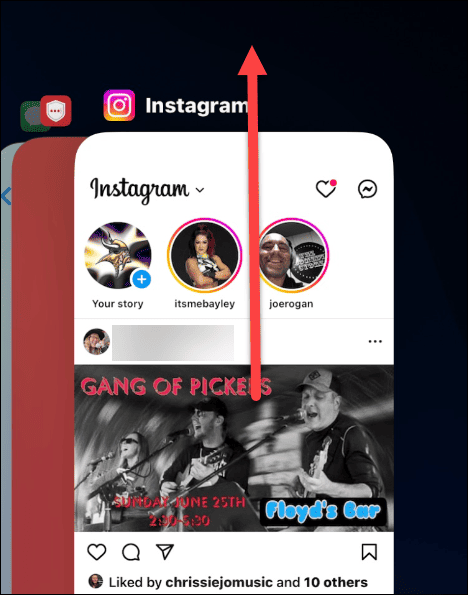
- Stuknij w Aplikacja Instagrama ikonę, aby ponownie ją uruchomić i sprawdzić, czy możesz publikować historie.
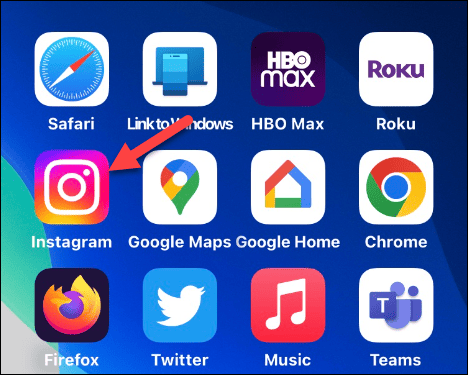
Wyłącz tryb samolotowy i sprawdź łączność
Jednym z powodów, dla których Instagram nie publikuje Twoich relacji, jest słaba łączność lub jej brak — musisz sprawdzić, czy masz połączenie Wi-Fi lub komórkowe. Jeśli nie, musisz to dokładnie sprawdzić Tryb samolotowy jest wyłączony.
Na Androidzie lub iPhonie otwórz Ustawienia przejdź do sekcji ustawień sieciowych i upewnij się, że Wi-Fi lub komórkowa transmisja danych jest włączona i masz połączenie z siecią. Zapewnij też Tryb samolotowy jest wyłączony.
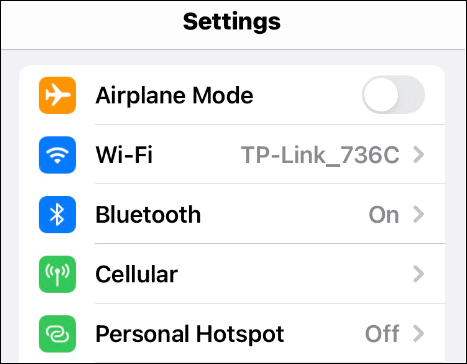
Możesz także rozwinąć menu szybkich ustawień na Androidzie lub Control Center na iPhonie i sprawdzić, czy tryb samolotowy jest wyłączony i czy masz połączenie sieciowe.
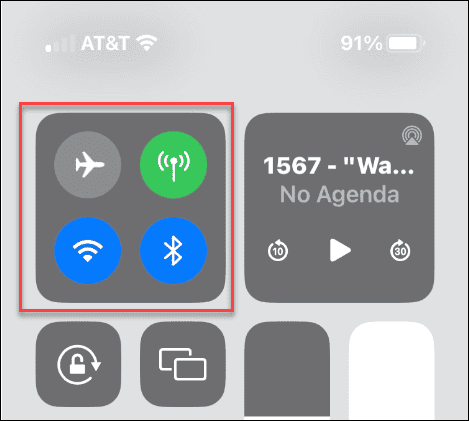
Wyczyść pamięć podręczną Instagrama na Androidzie
Jeśli masz problemy z publikowaniem relacji na urządzeniu z Androidem, możesz to zrobić wyczyść pamięć podręczną Instagrama.
Wyczyszczenie pamięci podręcznej dowolnej aplikacji na Androidzie poprawia jej wydajność i szybkość, ale pamięć podręczna zdjęć i historii wideo na Instagramie szybko się sumuje.
Aby to wyczyścić, otwórz Ustawienia > Aplikacje i powiadomienia i wybierz Instagram. Stuknij w Przechowywanie i pamięć podręczna opcję i wybierz Wyczyść pamięć podręczną na ekranie pamięci aplikacji.
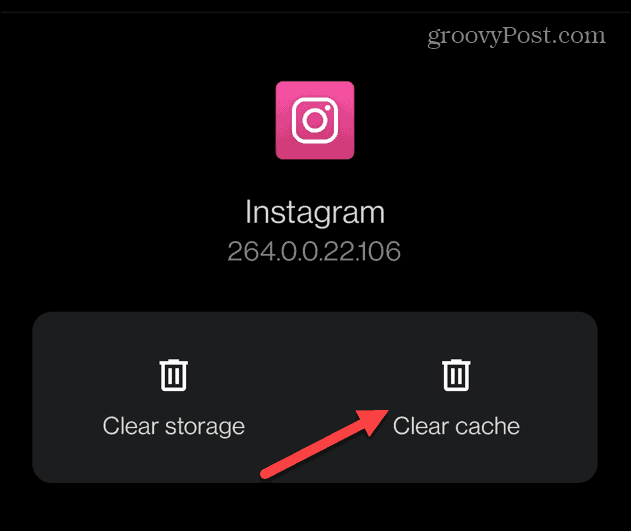
Pamiętaj, że jeśli korzystasz z iPhone'a, jedynym sposobem na wyczyszczenie pamięci podręcznej Instagrama jest odinstalowanie i ponowne zainstalowanie aplikacji.
Wyłącz tryb oszczędzania danych
Innym powodem, dla którego historie nie działają, jest tryb oszczędzania danych. Gdy jest włączona, ładowanie multimediów i historii trwa dłużej, ale można ją wyłączyć.
Aby wyłączyć tryb oszczędzania danych na Instagramie
- Uruchom Instagram aplikację i dotknij swojego Ikona profilu w prawym dolnym rogu.
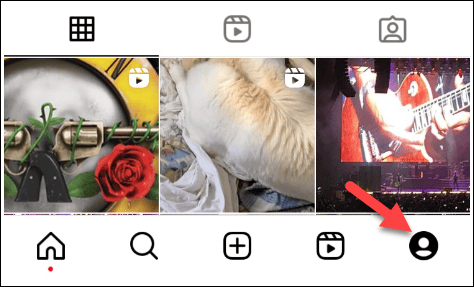
- Stuknij w menu hamburgerów w prawym górnym rogu aplikacji.
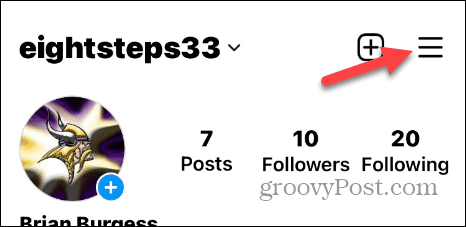
- Uzyskiwać Ustawienia i prywatność z wyświetlonego menu.
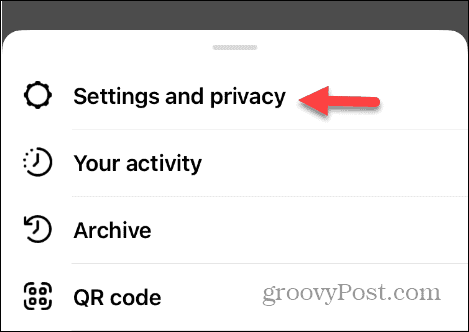
- Wybierz Wykorzystanie danych i jakość multimediów opcja z menu.
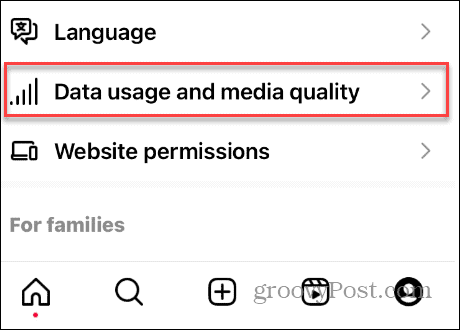
- Wyłącz Używaj mniej danych komórkowych przełącznik.
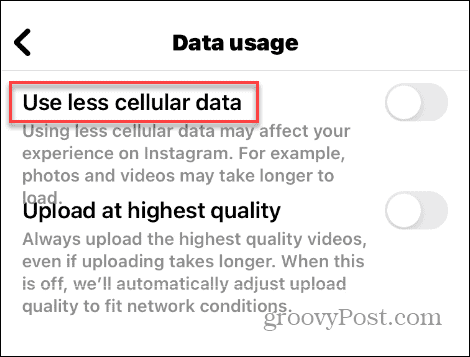
Wyloguj się i wróć do Instagrama
Jeśli występuje problem z poświadczeniami konta, może być konieczne ponowne uwierzytelnienie konta. Na przykład, jeśli niedawno zmieniłeś hasło na innym urządzeniu lub masz wiele kont, musisz uwierzytelnić swoje konto.
Aby uwierzytelnić swoje konto na Instagramie:
- Początek Instagram na Twoim urządzeniu.
- Stuknij swój ikona profilu i stuknij w przycisk MENU w prawym górnym rogu.
- Wybierać Ustawienia i prywatność.
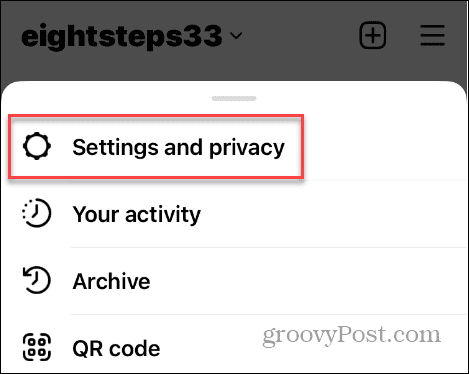
- Przesuń w dół do Zaloguj sie sekcję i stuknij Przycisk wylogowania.
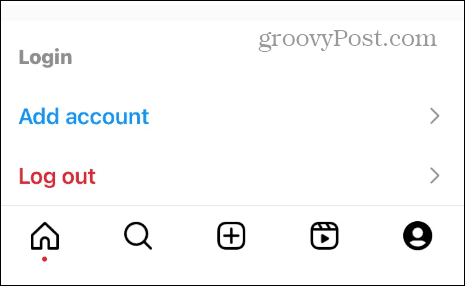
- Wybierz Centrum kont opcję, której chcesz użyć, jeśli zostaniesz o to poproszony.
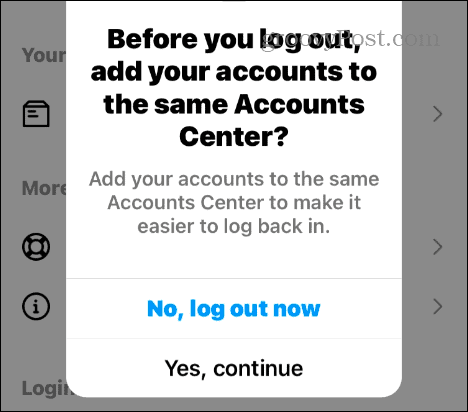
- Zaloguj się ponownie na swoje konto i wpisz 2FA jeśli pojawi się monit.
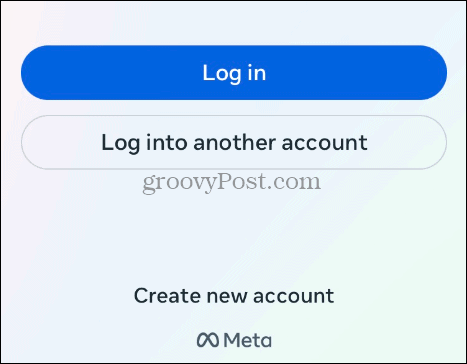
Po ponownym zalogowaniu się przy użyciu prawidłowego konta i danych uwierzytelniających sprawdź, czy Twoje historie są teraz ładowane.
Zaktualizuj aplikację Instagram
Chociaż Twoje aplikacje powinny regularnie aktualizować się w tle, nie zawsze to działa lub być może zostało wyłączone. Oprócz nowych funkcji aktualizacje aplikacji zawierają poprawki błędów, które mogą być przyczyną niepublikowania historii na Instagramie.
Aby upewnić się, że masz najnowszą wersję, sprawdź, jak to zrobić aktualizować aplikacje na Androida. Lub użytkownicy Apple mogą aktualizować aplikacje na iPhonie lub iPadzie.
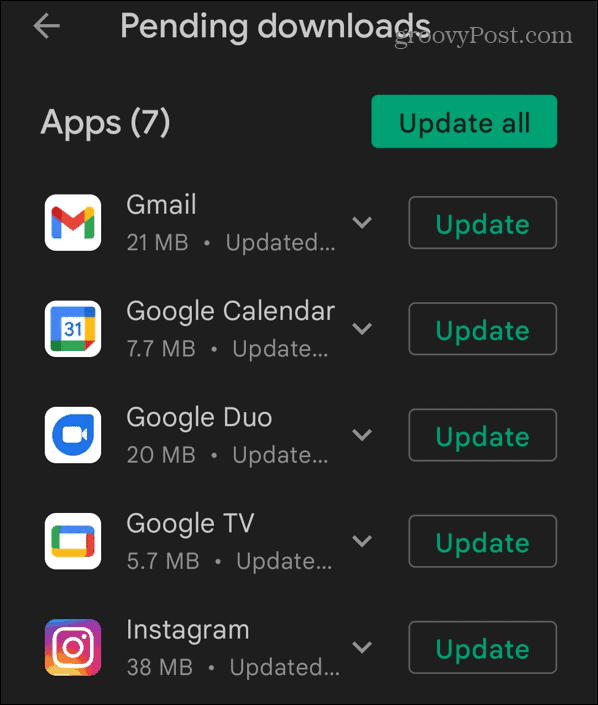
Publikowanie historii na Instagramie
Jeśli masz problem z Instagramem i chcesz naprawić Instagram, który nie publikuje historii, powinieneś go uruchomić, korzystając z jednej z powyższych opcji.
Jeśli jesteś nowy na Instagramie, możesz chcieć się nauczyć jak tworzyć historie na Instagramie i dlaczego. Po utworzeniu historii dowiedz się, jak działają i jak działają przypnij je do swojego profilu.
Jeśli chcesz trochę prywatności na Instagramie, możesz kontrolować, co jest udostępniane w usłudze przez ukrywanie postów na Instagramie. Innym fajnym sposobem komunikowania się ze znajomymi jest Instagram Reels, z którego również możesz korzystać przesłać z komputera.



